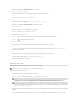Users Guide
2. WählenSieimGehäuse-UntermenüiKVM aus.
3. Klicken Sie auf das Register Setup. Die Seite iKVM-Konfiguration wird angezeigt.
4. Klicken Sie auf Standardwerte wiederherstellen.
SiekönnennundieStandardeinstellungdesKennwortsüberOSCARändern.Siehe"Kennwortfestlegenoderändern".
UmeinverlorenesodervergessenesKennwortmitRACADMzurückzusetzen,öffnenSieeineserielle,Telnet- oder SSH-Textkonsole zum CMC, melden sich an
und geben Folgendes ein:
racadm racresetcfg -m kvm
WeitereInformationenüberdenUnterbefehlracresetcfg finden Sie im Abschnitt "racresetcfg" im Dell Chassis Management Controller Firmware Version 2.0
Administrator-Referenzhandbuch.
Spracheändern
ÄndernSiemitdemDialogfeldSprache die Sprache des OSCAR-TextsineinederunterstütztenSprachen.DerTextändertaufallenOSCAR-Bildschirmen
umgehendindieausgewählteSprache.
SoändernSiedieOSCAR-Sprache:
1. DrückenSiedieTaste<Druck>.DasHauptdialogfeldwirdgeöffnet.
2. Klicken Sie auf SetupundanschließendaufSprache. Das Dialogfeld Sprache erscheint.
3. KlickenSieaufdieOptionsschaltflächefürdiegewünschteSpracheundanschließendaufOK.
Versionsinformationen anzeigen
Verwenden Sie das Dialogfeld Version, um die iKVM-Firmware- und Hardwareversion anzuzeigen und die Sprach- und Tastaturkonfiguration zu identifizieren.
So zeigen Sie Versionsinformationen an:
1. DrückenSieaufTaste<Druck>.DasHauptdialogfeldwirdgeöffnet.
2. Klicken Sie auf Befehl und dann auf Versionen anzeigen. Das Dialogfeld Version wird angezeigt.
InderoberenHälftedesDialogfeldsVersionwerdendieSubsystemversionenimGerätangezeigt.
3. Klicken Sie auf oderdrückenSie<Esc>,umdasDialogfeldVersionzuschließen.
System scannen
Im Scan-ModusscanntdasiKVMautomatischvonSteckplatzzuSteckplatz(ServerzuServer).Siekönnenbiszu16Serverscannen,indemSiedieServer
angeben,diegescanntwerdensollen,sowiedieAnzahlSekunden,währenddenenjederServerangezeigtwird.
SofügenSiederScan-Liste Server hinzu:
1. DrückenSiedieTaste<Druck>.DasHauptdialogfeldwirdgeöffnet.
2. Klicken Sie auf Setup und dann auf Suchen. Das Dialogfeld Suchenwirdaufgerufen,indemalleServerimGehäuseaufgelistetwerden.
3. WählenSiedasKontrollkästchennebendenServernaus,diegescanntwerdensollen.
oder
Doppelklicken Sie auf den Servernamen oder den Steckplatz.
oder
DrückenSiedieTaste<Alt>unddieNummerdesServers,dergescanntwerdensoll.Eskönnenbiszu16Serverausgewähltwerden.
4. Geben Sie im Feld ZeitdieAnzahlSekundenein(zwischen3und99),dieiKVMabwartensoll,bevorderScanzumnächstenServerderFolgeübergeht.
ANMERKUNG: Der Befehl racresetcfg setzt die Einstellungen "Frontblende aktivieren" und "Dell CMC-Konsoleaktivieren"zurück,wennsievonden
Standardwerten abweichen.